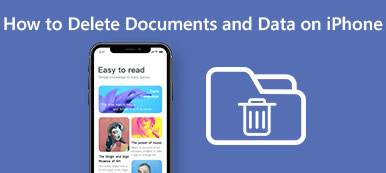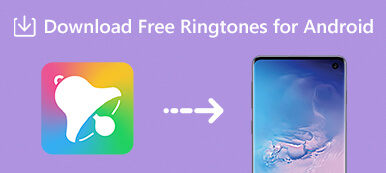Das iPhone bietet verschiedene Standardklingeltöne zur Auswahl, aber es scheint nicht cool und speziell zu sein, diese Standardklingeltöne zu verwenden. Und Sie haben keine Möglichkeit, die Standardklingeltöne vom iPhone zu löschen. Daher möchten die meisten iPhone-Benutzer ihre Klingeltöne mit ihrer Lieblingsmusik anpassen, indem sie Klingeltöne in iTunes oder im iTunes Store hinzufügen / kaufen. Sie können die benutzerdefinierten Klingeltöne von Ihrem iPhone löschen, wenn Sie sie nicht mehr möchten. Einige iPhone-Benutzer sind der Meinung, dass es nicht so bequem ist, benutzerdefinierte Klingeltöne über iTunes zu löschen, und einige Klingeltöne, die Sie nicht löschen möchten, werden möglicherweise versehentlich gelöscht, nachdem Sie Klingeltöne über iTunes gelöscht haben. Daher suchen sie nach den besten Alternativen, um unerwünschte iPhone-Klingeltöne einfacher und sicherer zu löschen.
Hier haben wir einen vollständigen Leitfaden für Sie zum Löschen benutzerdefinierter Klingeltöne vom iPhone gesammelt.

- Methode 1: Löschen Sie iPhone-Klingeltöne über iTunes
- Methode 2. Löschen Sie Klingeltöne vom iPhone mit Apeaksoft MobieTrans
- Methode 3. Mit Apeaksoft iPhone Eraser können Sie Klingeltöne vom iPhone löschen
Methode 1: Löschen Sie iPhone-Klingeltöne über iTunes
Um iPhone-Klingeltöne über iTunes zu löschen, müssen Sie zunächst sicherstellen, dass sich Ihr iTunes in der neuesten Version befindet.
Schritt 1. Öffnen Sie iTunes und verbinden Sie Ihr iPhone über ein USB-Kabel mit dem Computer.
Schritt 2. Nachdem iTunes Ihr Gerät erkannt hat, klicken Sie auf die Geräteschaltfläche in der oberen linken Ecke des Bildschirms.
Schritt 3. Klicken Sie in der Seitenleiste auf "Töne". Alle Klingeltöne werden angezeigt, die Sie zur iTunes-Mediathek hinzugefügt haben.
Schritt 4. Wählen Sie den Klingelton aus, den Sie vom iPhone löschen möchten, und klicken Sie mit der rechten Maustaste, um die Option "Löschen" auszuwählen. Bestätigen Sie dann, um den Klingelton zu löschen, indem Sie auf Aus Bibliothek löschen klicken.
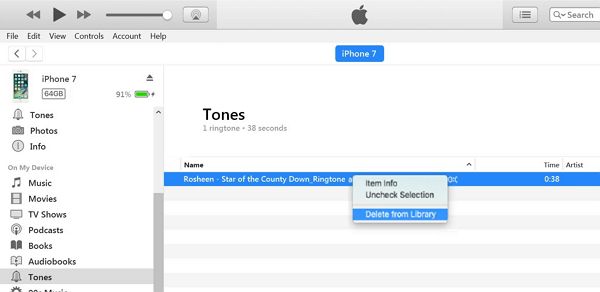
Schritt 5. Klicken Sie auf die iPhone-Schaltfläche und wählen Sie die Option „Synchronisieren“, um iTunes mit dem iPhone zu synchronisieren. Anschließend werden Ihre unerwünschten Klingeltöne auf dem iPhone erfolgreich gelöscht.
Vergessen Sie nicht zu prüfen, ob die nicht ausgewählten Klingeltöne nach der Synchronisierung versehentlich von Ihrem iPhone gelöscht wurden.
Methode 2: Löschen Sie Klingeltöne vom iPhone mit Apeaksoft MobieTrans
MobieTrans ist ein professioneller iOS-Datenmanager. Damit können Sie iOS-Daten wie Musik, Fotos, Videos und Kontakte zwischen iPhone / iPad / iPod und Computer sowie zwischen iOS-Geräten problemlos verwalten. Prüfen Sie, was Apeaksoft MobieTrans für Sie tun kann.
Merkmale:
• Löschen Sie iOS-Dateien
Mit MobieTrans können Sie Daten wie Musik (Klingeltöne), Fotos, Videos, Kontakte usw. nach Belieben mit einem Klick löschen. Darüber hinaus dürfen Sie mehrere Elemente gleichzeitig löschen, was viel einfacher ist, als sie einzeln auf dem iPhone oder über iTunes zu löschen.
• Machen Sie iPhone-Klingeltöne
MobieTrans ist sehr leistungsfähig und funktional. Mit der Ringtone Maker-Funktion können Sie einen beliebigen Teil Ihrer bevorzugten Video- / Audiodatei extrahieren und Legen Sie es als Ihren persönlichen iPhone-Klingelton fest. Außerdem gibt es eine integrierte Konvertierungs- und Übertragungsfunktion, mit der Sie Klingeltöne erstellen und diese mit einem Klick auf Ihr iPhone übertragen können.
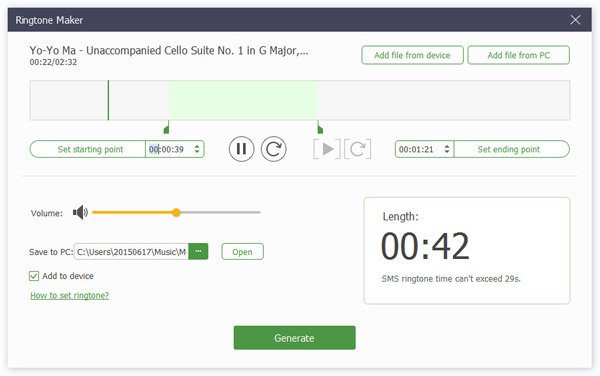
• Umbenennen
Mit MobieTrans können Sie Ihre Dateien wie Fotos, Fotoalben, Musik, Videos, Kontakte usw. auf Ihrem Computer umbenennen.
• Deduplizieren (Kontakte)
Dieser iOS-Datenmanager kann Ihre iOS-Geräte scannen und die duplizierten Kontakte für Sie herausfinden. Sie können einige oder alle dieser doppelten Kontakte je nach Ihren Bedürfnissen auswählen und löschen. Sie können sie auch zu einem Kontakt zusammenführen.
• Übertragen Sie iOS-Dateien
Es ist bekannt, dass es kompliziert ist, Daten zwischen iOS-Geräten und Computern über iTunes zu übertragen. Das Synchronisieren der Daten auf Ihren iOS-Geräten nimmt viel Zeit in Anspruch, obwohl das Ergebnis nicht so zufriedenstellend ist wie erwartet. Apeaksoft MobieTrans kann die beste Alternative sein, um Daten wie Musik, Klingeltöne, Videos, Fotos, Kontakte, SMS usw. zwischen Ihrem Gerät und Computer oder zwischen iOS-Geräten ohne iTunes zu übertragen.
• Klicken Sie mit einem Klick auf Sichern und Wiederherstellen
Sie können alle Ihre Daten auf einem Computer sichern oder die Sicherung mit einem Klick auf Ihrem iPhone wiederherstellen.
So löschen Sie Klingeltöne vom iPhone ohne iTunes
Schritt 1. Laden Sie Apeaksoft MobieTrans herunter und installieren Sie es auf Ihrem Computer.
Schritt 2. Verbinden Sie Ihr Gerät mit Ihrem Computer. MobieTrans erkennt Ihr Gerät automatisch.

Schritt 3. Warten Sie einen Moment, alle Daten auf Ihrem Gerät werden in der Kategorie auf der linken Seite von MobieTrans aufgelistet. Nachdem alle Daten auf Ihrem Gerät vollständig aufgelistet wurden, klicken Sie auf Musik> Klingeltöne, um alle benutzerdefinierten Klingeltöne auf Ihrem Gerät zu überprüfen.
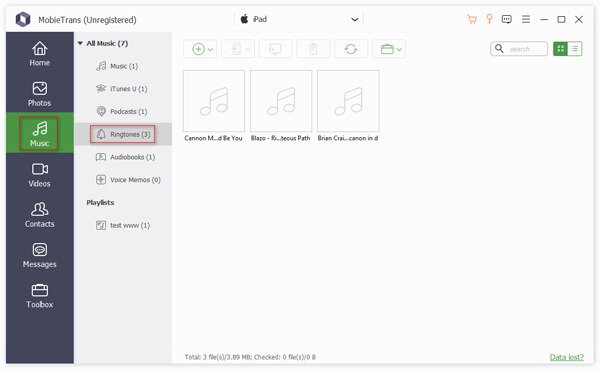
Schritt 4. Um den unerwünschten Klingelton von Ihrem iPhone zu löschen, wählen Sie diesen Klingelton aus und klicken Sie dann auf die Mülleimer-Schaltfläche oben auf der Benutzeroberfläche, um ihn zu löschen. Wenn Sie mehrere Klingeltöne gleichzeitig löschen möchten, können Sie die unerwünschten Klingeltöne mehrfach überprüfen und dann auf die Schaltfläche „Papierkorb“ klicken, um sie zu löschen.
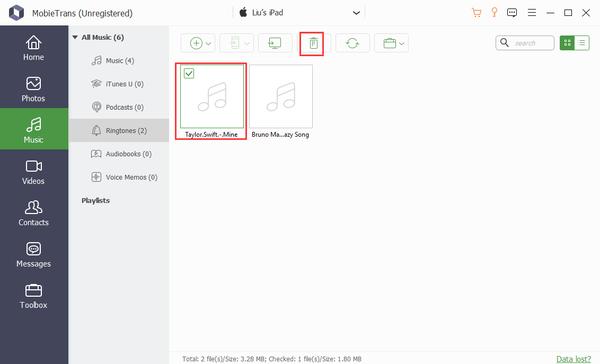
Methode 3: Löschen Sie Klingeltöne vom iPhone mit Apeaksoft iPhone Eraser
Apeaksoft iPhone Radiergummi ist viel leistungsfähiger als MobieTrans beim Löschen von Daten. Damit können Sie alle Inhalte und Einstellungen dauerhaft und gründlich vom iPhone, iPad oder iPod löschen.
- Der iPhone Eraser kann alle Daten (Musik, Kontakte, SMS, Fotos, Videos, Downloads, Browserverlauf usw.) vom iPhone, iPad, iPod einfach und sicher löschen.
- 100% schützt Ihre privaten Daten vor dem sicheren Löschen, ohne dass die Möglichkeit besteht, sie wiederherzustellen.
- Drei Löschstufen stehen zur Auswahl.
- Dieses Programm löscht Ihre Daten vollständig mit Virenschutz.
- Mit dem iPhone Eraser können Sie mehrere iOS-Geräte gleichzeitig löschen.
- Es funktioniert gut mit allen iOS-Geräten, einschließlich dem neuesten iPhone 17 und mehr.
Dieses Tool eignet sich besser, wenn Sie vor dem Verkauf alle Daten dauerhaft und gründlich von Ihrem iOS-Gerät löschen oder die iPhone-Einstellungen zurücksetzen möchten. Überprüfen Sie, wie Sie mit diesem Dienstprogramm Klingeltöne und weitere Daten von Ihrem iPhone löschen können.
Schritt 1. Laden Sie Apeaksoft iPhone Eraser herunter und installieren Sie es auf Ihrem Computer.
Schritt 2. Starten Sie das Programm und verbinden Sie Ihr Gerät mit dem Computer. Hier können Sie mehrere iOS-Geräte gleichzeitig mit einem Computer verbinden.

Schritt 3. Wählen Sie die Löschstufe
Es stehen drei Löschstufen zur Auswahl: Niedrig, Mittel und Hoch. Eine andere Stufe überschreibt Ihr Gerät zu unterschiedlichen Zeiten, um Ihre Daten und Einstellungen nach Belieben zu löschen.

Schritt 4. Beginnen Sie mit dem Löschen
Klicken Sie auf die Schaltfläche Start, um Ihr iPhone / iPad / iPod nach der Auswahl der Löschstufe zu löschen.

Fazit
Wie Sie sehen, ist es unpraktisch und kompliziert, Klingeltöne über iTunes vom iPhone zu löschen. Viele iOS-Benutzer beschweren sich häufig, dass iTunes schwierig zu verwenden ist und nicht das tun kann, was sie genau wollen. Um unerwünschte benutzerdefinierte Klingeltöne vom iPhone zu löschen, muss Apeaksoft MobieTrans Ihre beste Wahl sein. Dies kann Ihnen nicht nur dabei helfen, die Klingeltöne problemlos vom iPhone zu löschen, sondern Sie können auch Ihre eigenen Klingeltöne nach Ihren Wünschen erstellen!
Darüber hinaus kann es auch die Übertragung von Daten zwischen iOS-Gerät und Computer unterstützen. Es ist definitiv die beste Alternative zu iTunes. Sie müssen es versuchen, wenn Sie die Unannehmlichkeiten satt haben, die iTunes für Sie mit sich bringt. Wenn Sie nach einem leistungsstarken Tool zum Löschen von iOS-Daten suchen, wird Sie das iPhone Eraser nicht enttäuschen.